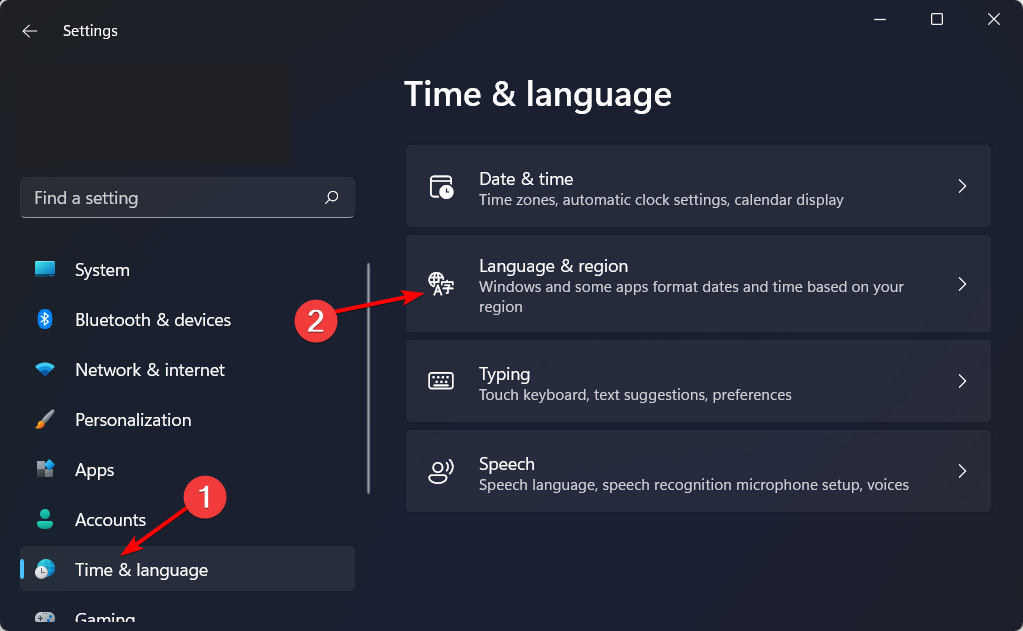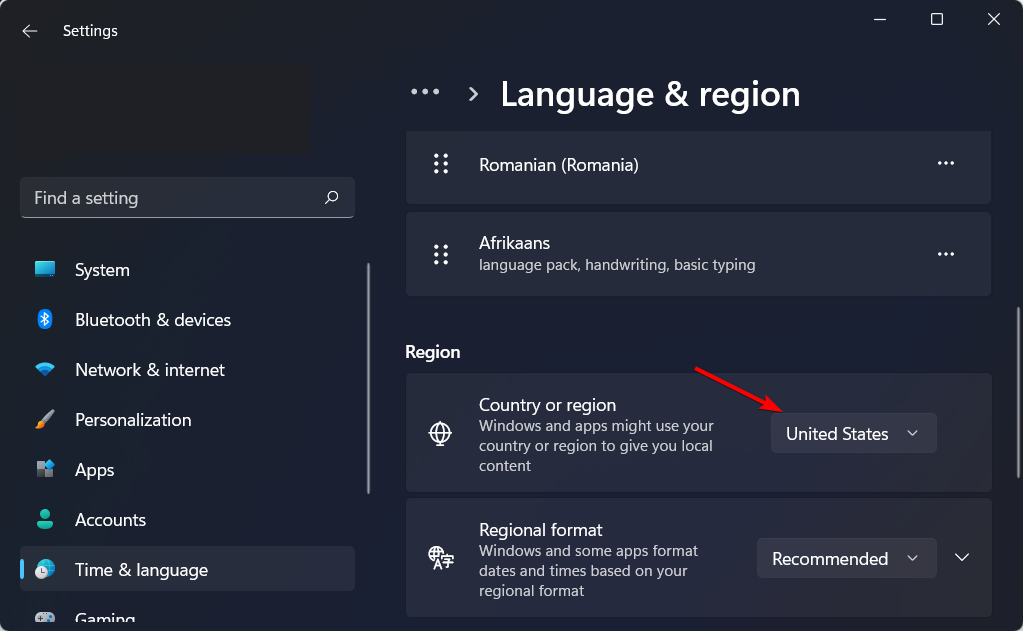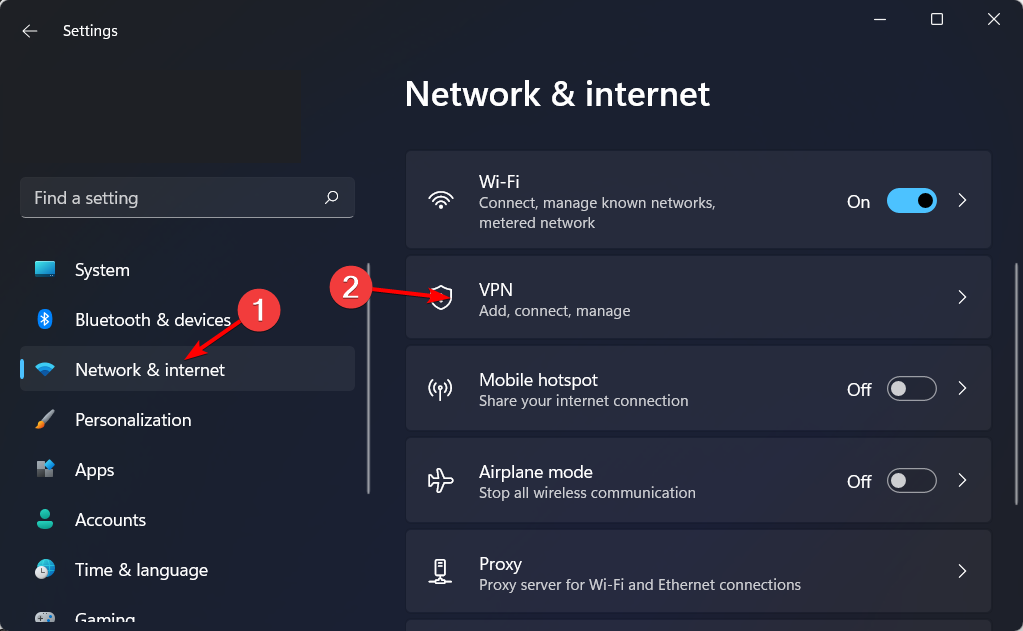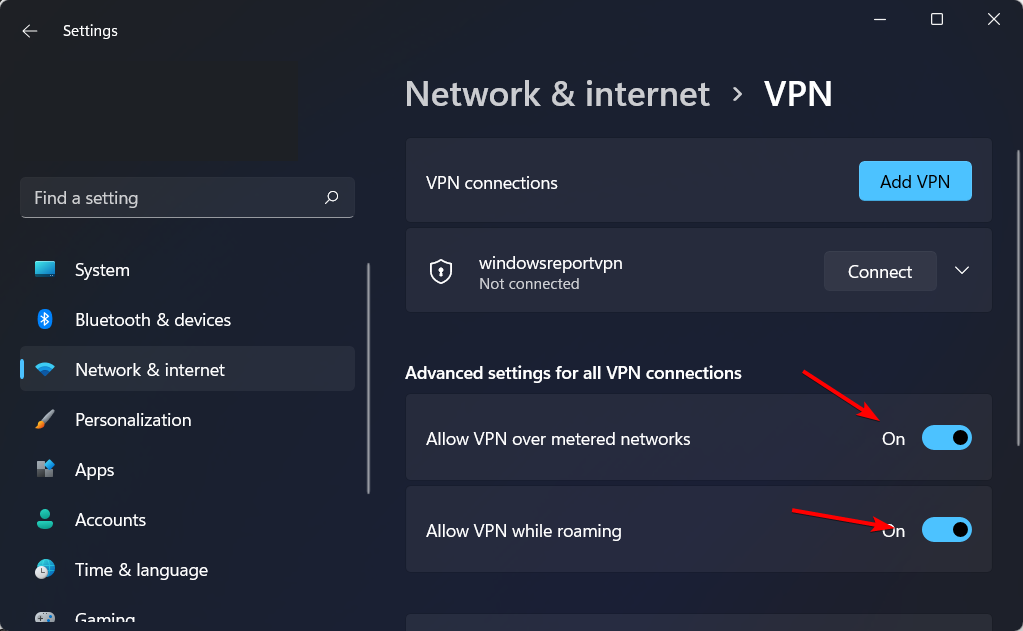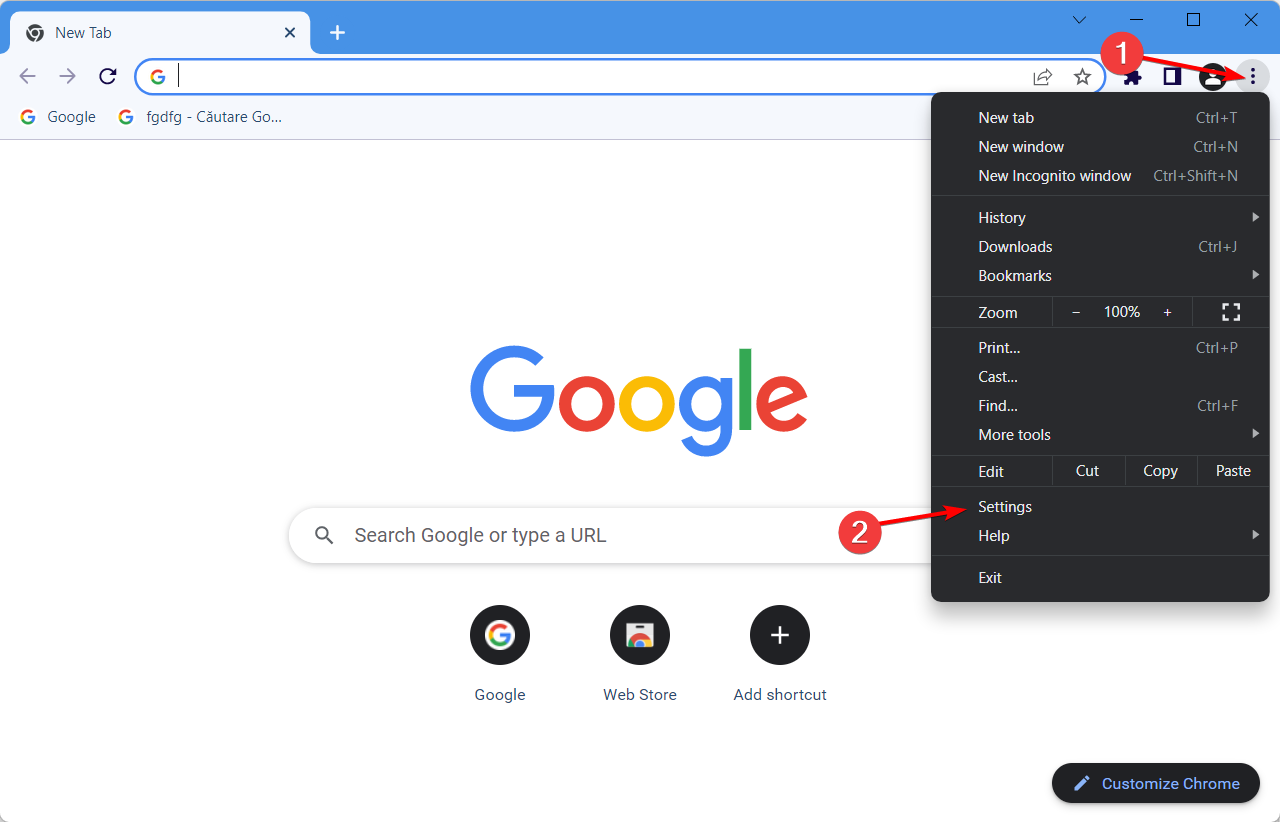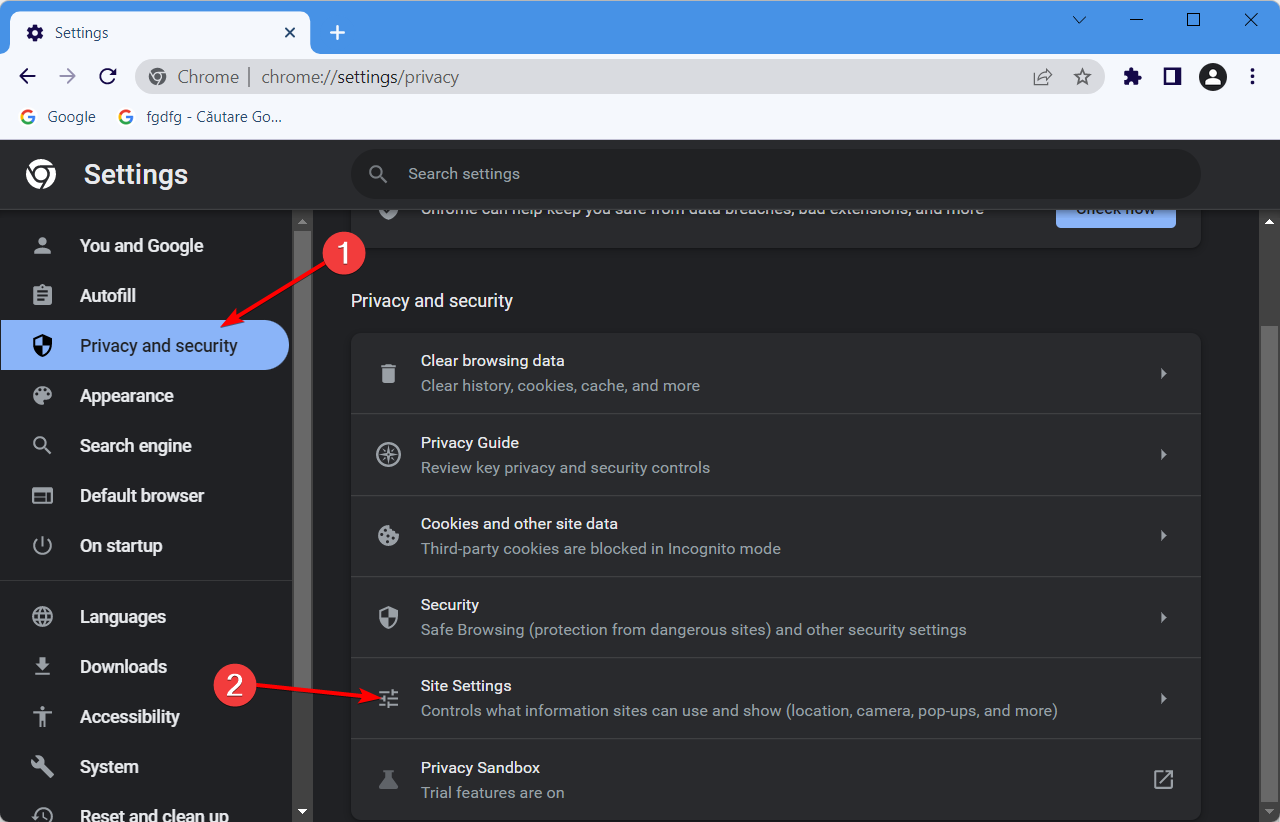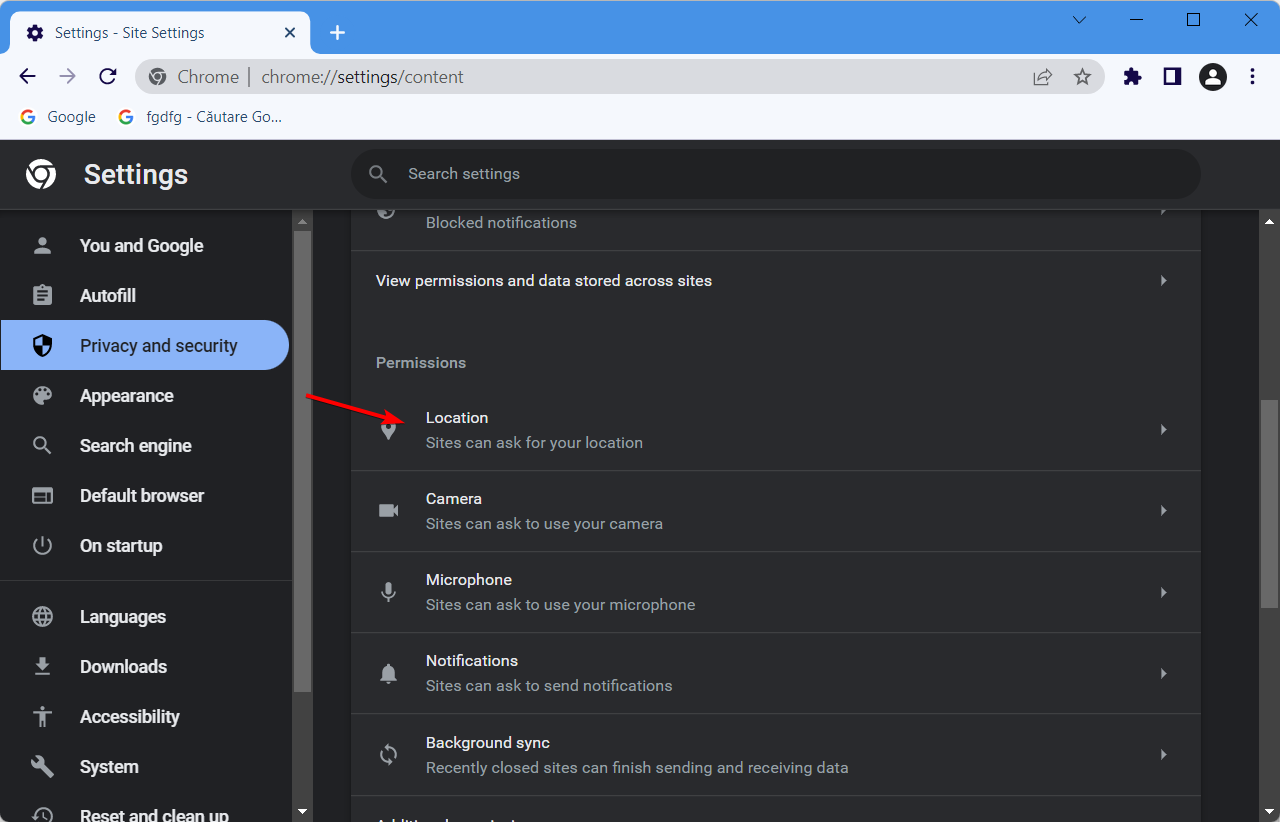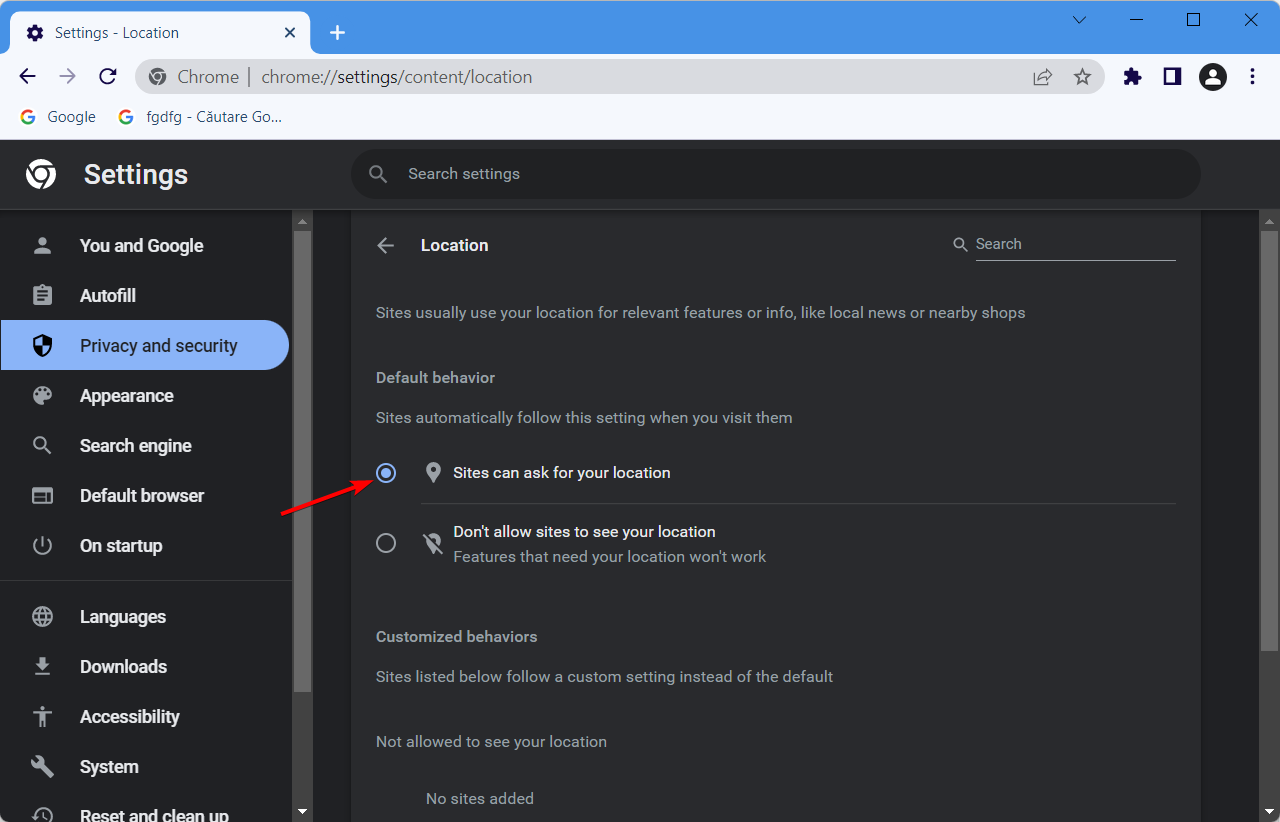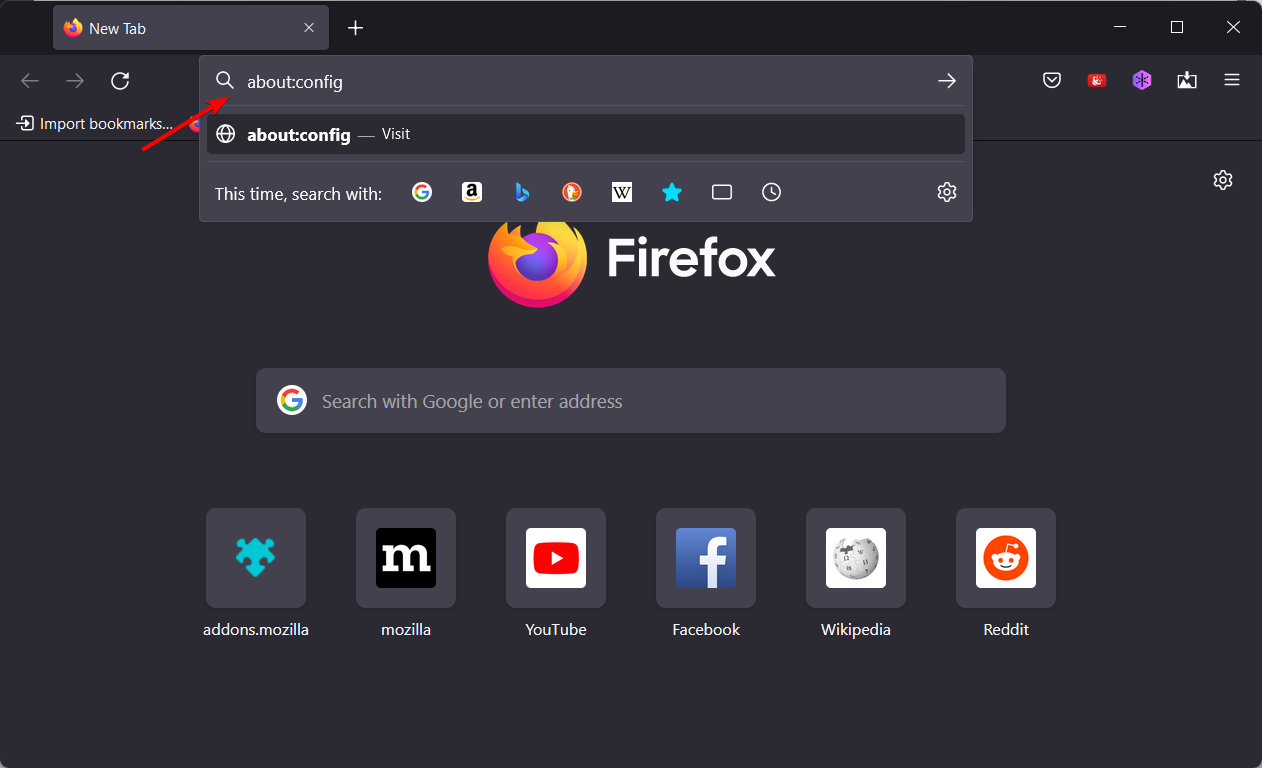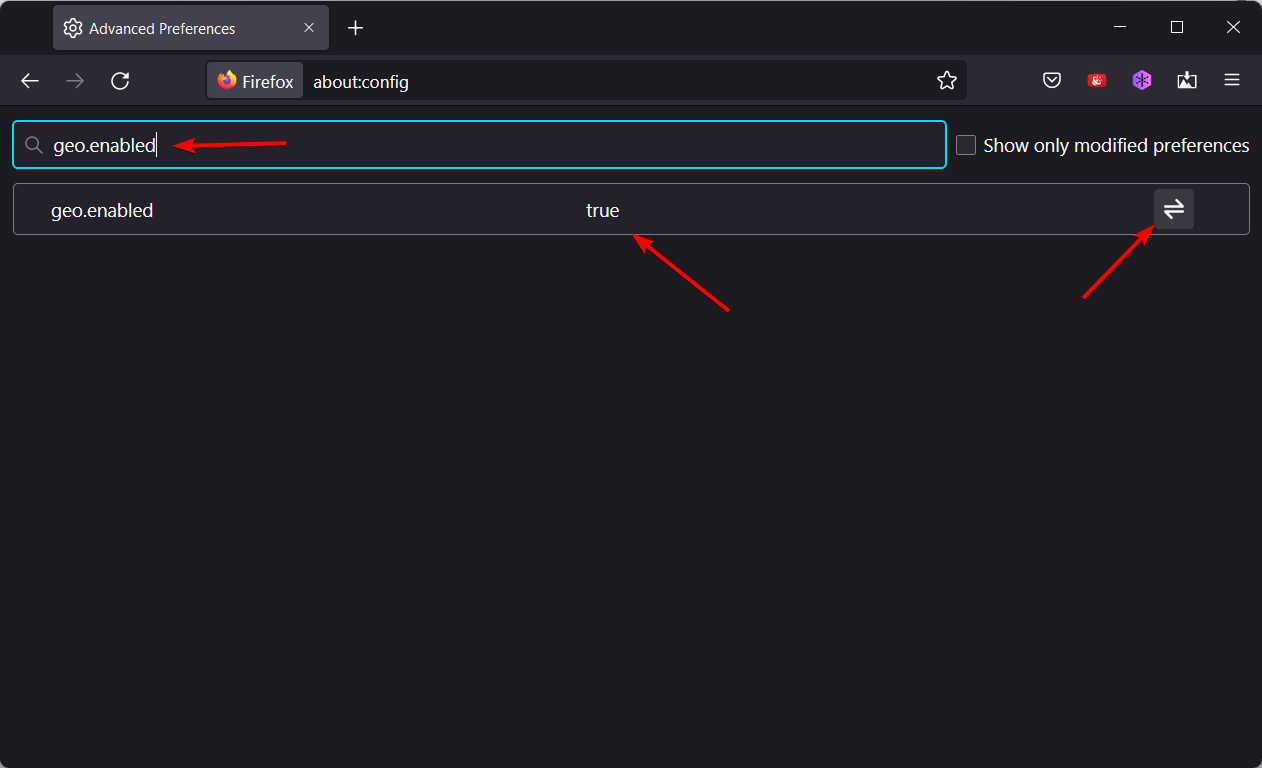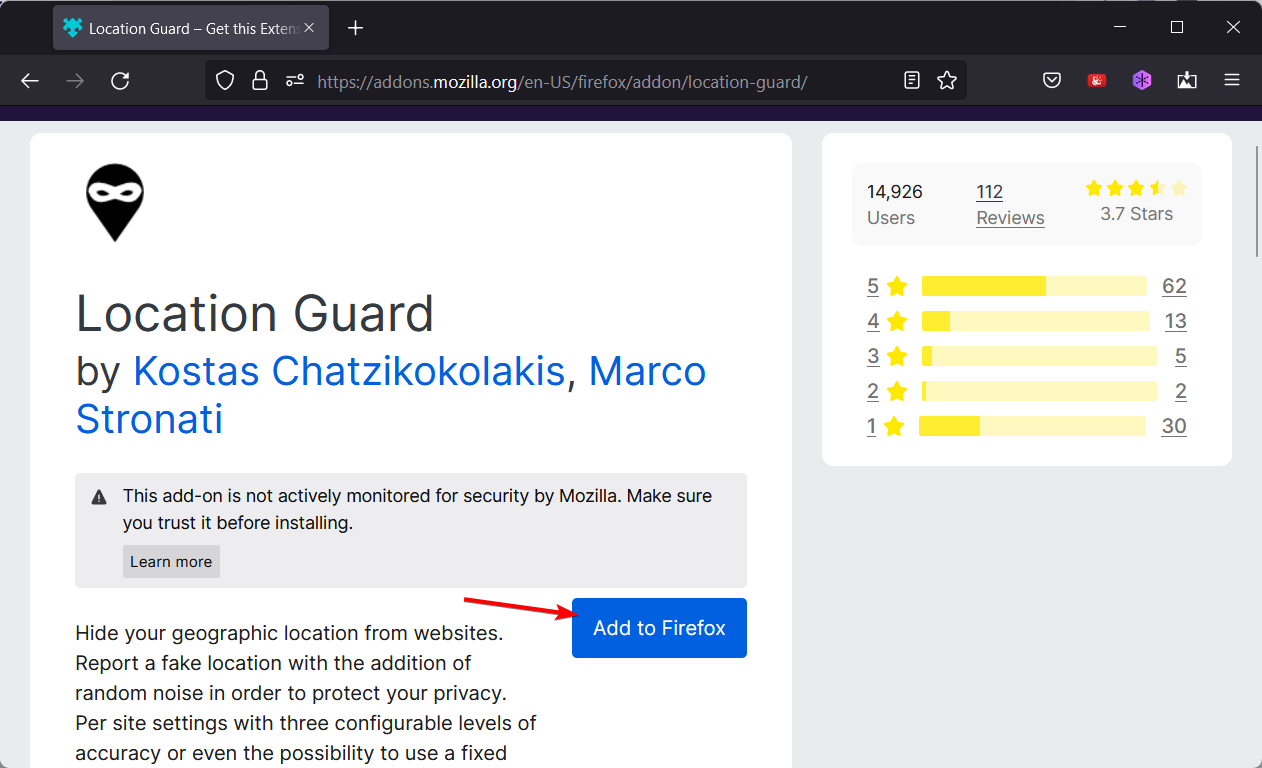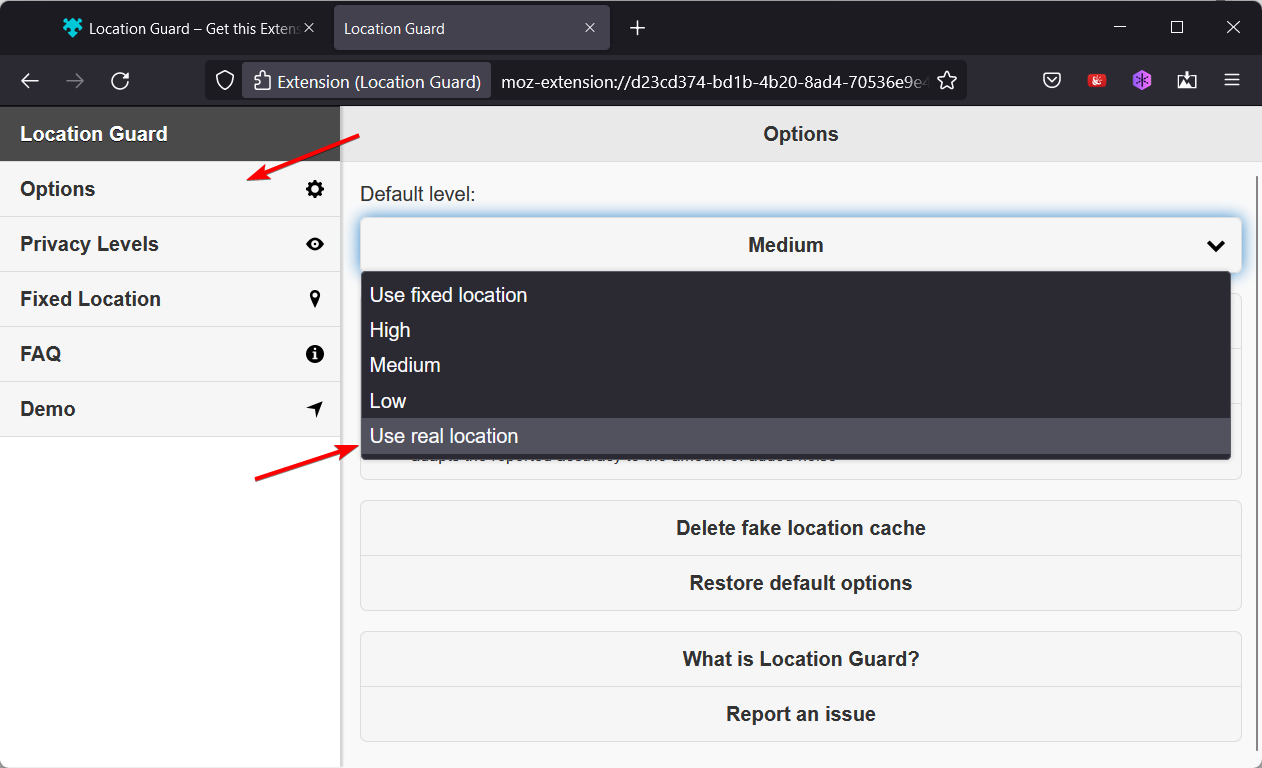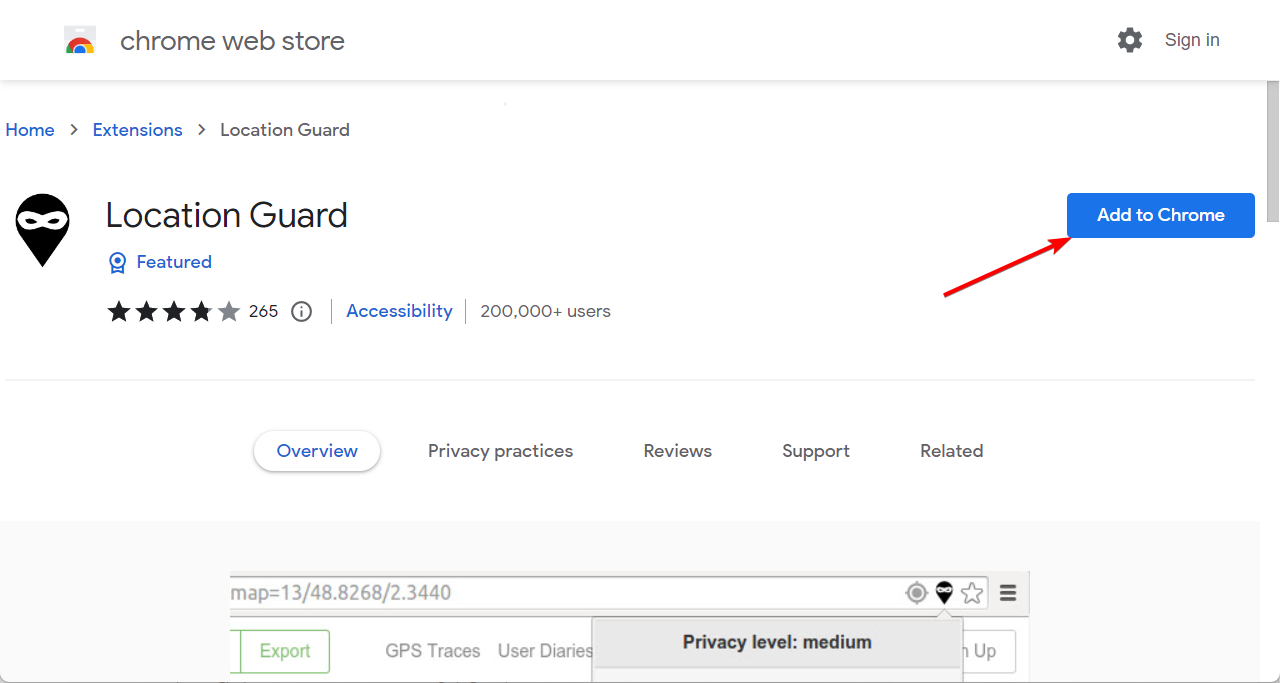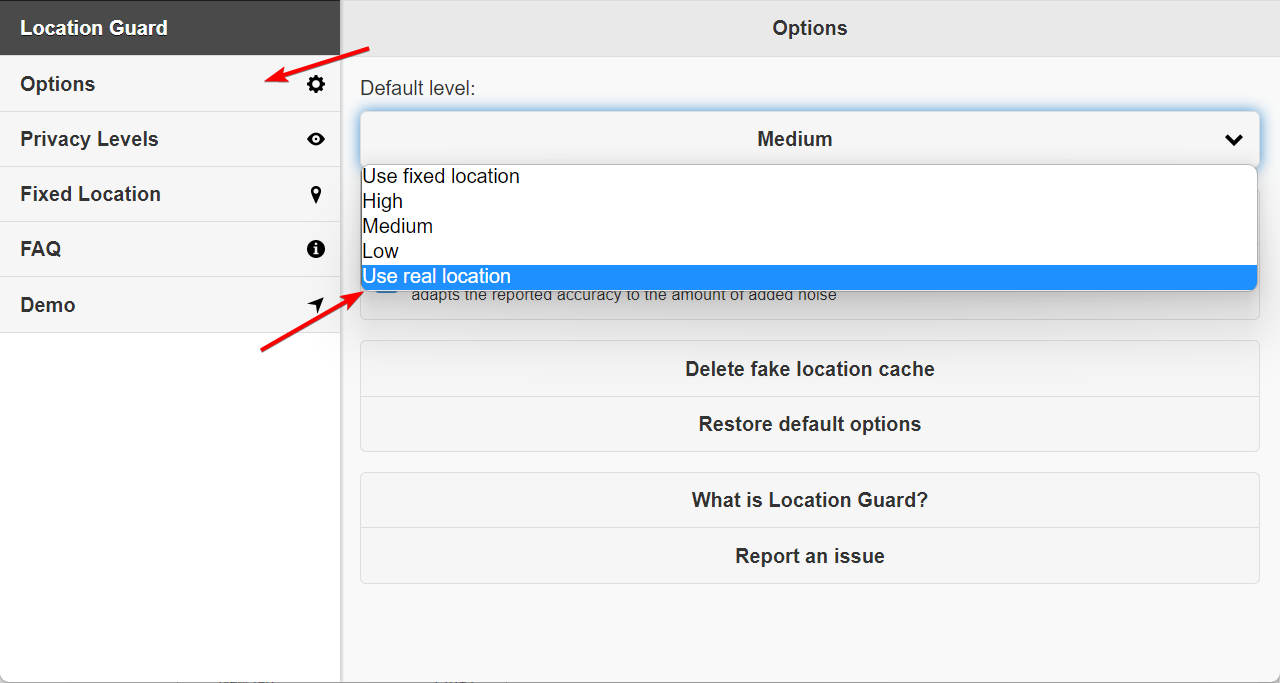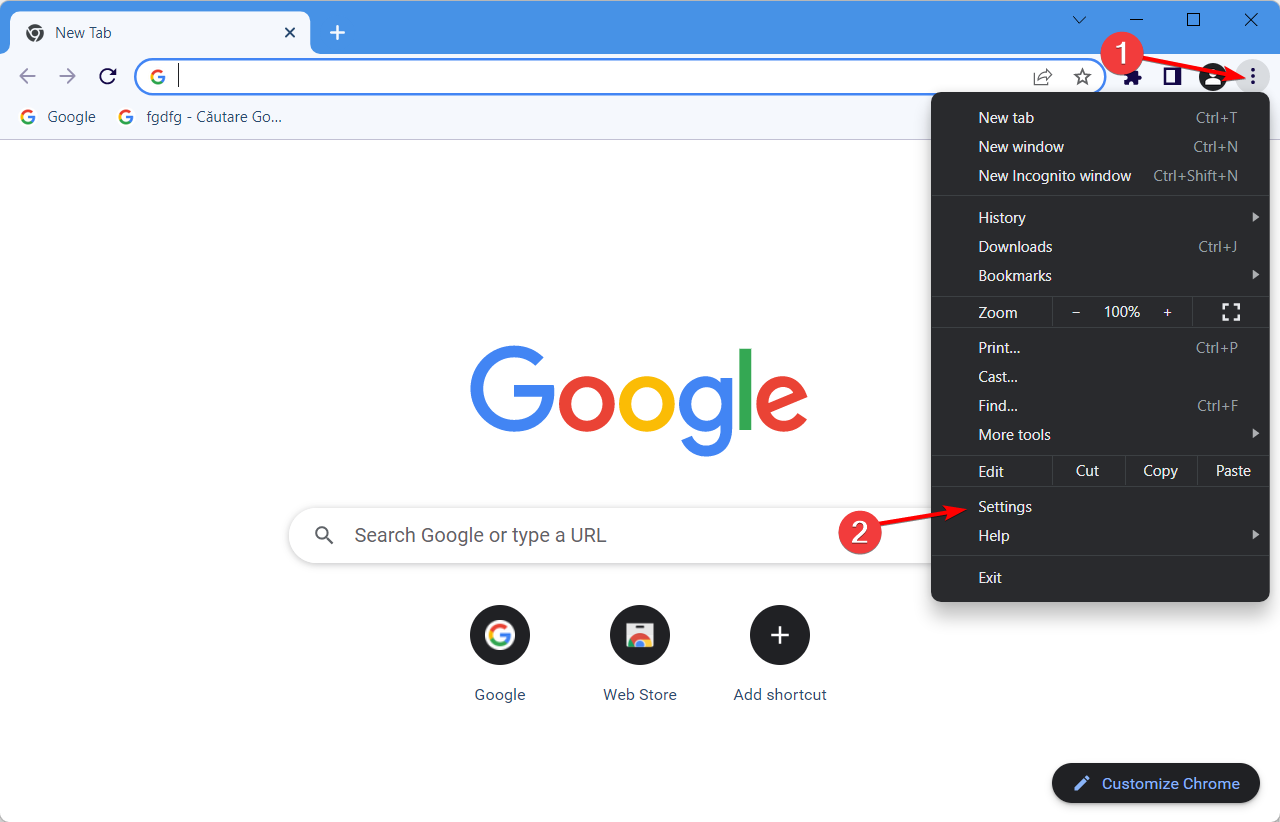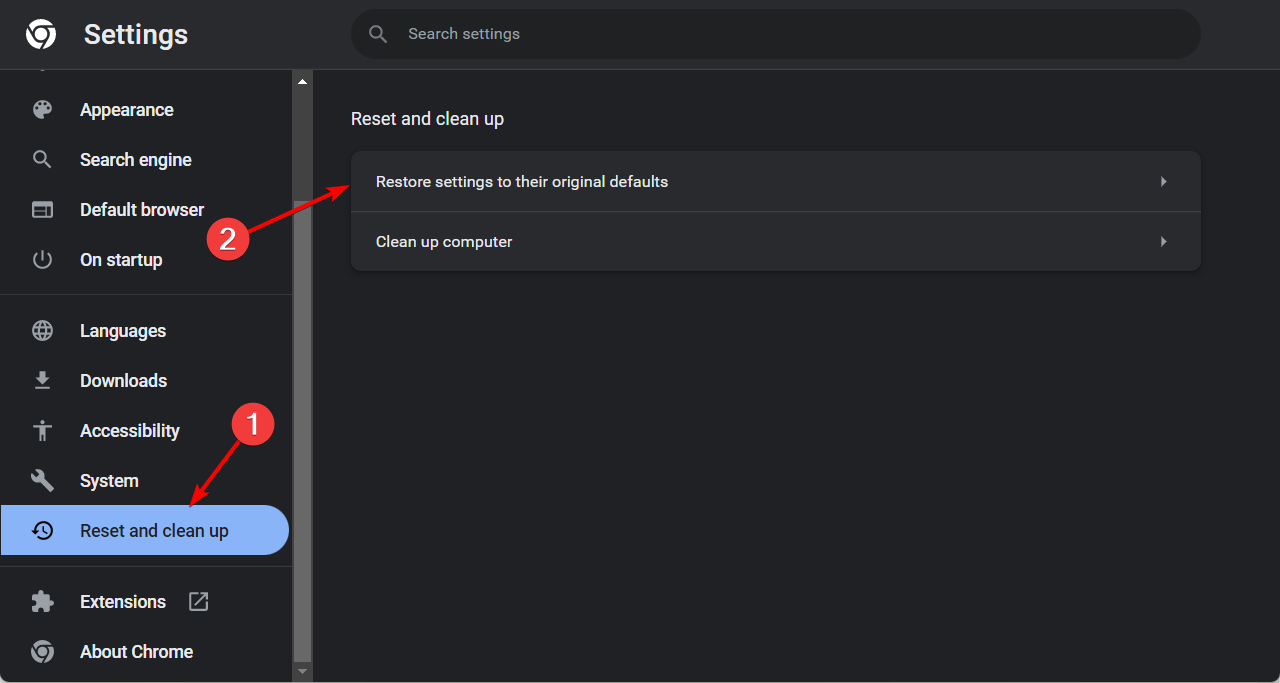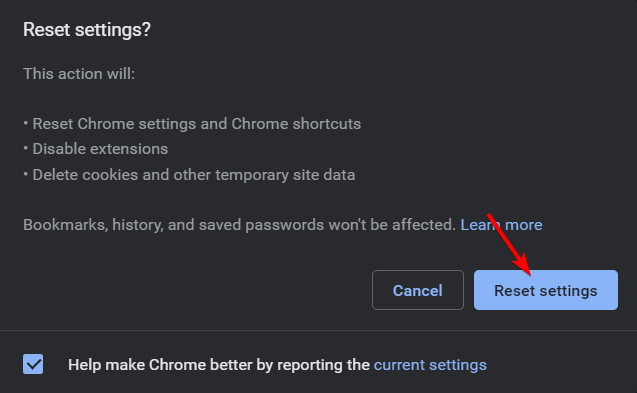Google Pensa che Io Sia in un Paese Diverso: Come Risolvere
4 min. read
Published on
Key notes
- Se Chrome ritiene che ti trovi in un altro Paese, prova prima un browser web diverso.
- Leggi di seguito per trovare le soluzioni testate dettagliate per risolvere questo problema.
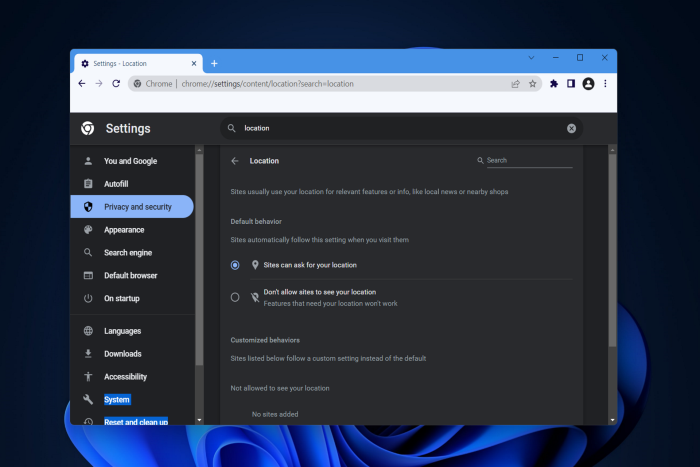
A volte, durante la navigazione in Internet, soprattutto attraverso siti geotagizzati, il browser visualizza informazioni relative ad un altro Paese, anche se la tua posizione è configurata correttamente sia sul dispositivo che sul browser.
Perché Google pensa che mi trovi in un altro Paese? Google pensa che ti trovi in un altro Paese perché stai utilizzando un servizio VPN, la cronologia, i cookie e la cache del tuo browser influiscono sulla tua posizione oppure la regione sul tuo PC potrebbe essere configurata in modo errato.
Cosa posso fare se il browser ritiene che mi trovi in una posizione diversa?
1. Cambia la posizione del dispositivo
- Premi Windows e I per aprire Impostazioni , quindi vai a Ora e lingua seguito da Lingua e regione .
- Scorri verso il basso e seleziona il Paese o la regione in cui ti trovi. Le modifiche verranno applicate automaticamente, tuttavia, potrebbe essere necessario riavviare il PC e il browser. Il browser pensa che mi trovi in un altro Paese. Il problema verrà risolto in questo modo.
Questa è una soluzione semplice, ma può essere d’aiuto se il computer ritiene che ti trovi in un altro Paese, quindi assicurati di provarla.
2. Controlla la tua VPN
- Apri Impostazioni premendo insieme Windows + I , quindi vai su Rete e Internet seguito da VPN .
- Qui, assicurati di disattivare Consenti VPN su reti a consumo e Consenti VPN durante il roaming.
- In alternativa, se utilizzi un servizio VPN, assicurati di impostare il Paese su quello attuale. Chrome pensa che mi trovi in un altro paese. Il problema verrà risolto in seguito.
3. Passa a un browser alternativo
Se Chrome ritiene che ti trovi in un altro Paese, potresti provare ad accedervi da un browser diverso.
Opera One è un browser web veloce e affidabile e, poiché è basato su Chromium, è abbastanza simile a Chrome. Infatti, può funzionare senza problemi anche con le estensioni di Chrome.

Il browser ha anche la sua parte unica di funzionalità e ti consente di organizzare le schede in aree di lavoro. C’è anche una potente funzionalità di ricerca che puoi utilizzare per trovare facilmente qualsiasi scheda aperta.
Opera One dispone anche di un proprio blocco annunci, di un messenger integrato e di una VPN gratuita e illimitata, quindi se stai cercando un nuovo browser, assicurati di provare Opera One.
4. Imposta la tua posizione all’interno del browser
Per Google Chrome
- Sul tuo computer, apri Chrome, quindi fai clic sul menu a tre punti nell’angolo in alto a destra seguito da Impostazioni .
- Fare clic su Privacy e sicurezza seguito da Impostazioni sito .
- Scorri verso il basso e fai clic su Posizione .
- Successivamente, assicurati di attivare l’opzione I siti possono richiedere la tua posizione .
- Riavvia il browser per verificare se ora imposta la posizione corretta.
Per MozillaFirefox
- Digita about:config nel tuo browser e accetta i rischi.
- Cerca l’impostazione geo.enabled e assicurati che il suo valore sia impostato su true . Fare clic sull’icona inversa per modificarne il valore.
Se un sito web ritiene che tu sia in un paese diverso, prova a regolare le impostazioni dall’alto e verifica se è d’aiuto.
5. Elimina la cronologia di navigazione
Se il problema persiste e nessuna delle soluzioni sopra indicate funziona, ti consigliamo di ripulire la cronologia del browser.
Puoi eliminare la cronologia del browser direttamente dalle impostazioni del browser.
6. Installa un’estensione basata sulla posizione
Per Firefox
- Installa l’estensione basata sulla posizione (estensione Location Guard /VPN).
- Fai clic su Opzioni e seleziona Usa posizione reale nel menu a discesa Livello predefinito.
Per Google Chrome
- Installa l’estensione Location Guard .
- Fai clic su Opzioni e seleziona Usa posizione reale dal menu a discesa sotto Posizione predefinita.
7. Reimposta il tuo browser web
- Apri Chrome e fai clic sul menu a tre punti seguito da Impostazioni .
- Seleziona Ripristina e pulisci dal menu a sinistra seguito da Ripristina le impostazioni ai valori predefiniti originali .
- Successivamente, fai clic sul pulsante Ripristina impostazioni e attendi il completamento del processo.
A volte, l’unica cosa che può aiutarti è reimpostare il browser se Google ritiene che ti trovi in un altro Paese.
In conclusione, tutte le soluzioni sopra menzionate sono efficaci nel risolvere il problema della posizione del browser web. Se il problema persiste, potrebbe essere necessario verificare con il proprio ISP.
Quale soluzione ha funzionato per te? Condividi la tua esperienza con altri lettori, nei commenti.